
Um dos mais populares aplicativos para compartilhar imagens e multimídia em aparelhos móveis, o Snapchat, lançou uma versão mais recente, com um novo recurso onde o usuário cria Histórias compartilhadas com certos amigos em eventos específicos. Isso, para alguns usuários do Snapchat, é uma excelente notícia. Embora as pesquisas e o desenvolvimento de novas funções para o Snapchat nunca tenham parado, os desenvolvedores ainda não lançaram uma versão para PC do Snapchat. Por motivos pessoais ou profissionais, você pode precisar ou apenas querer usar o Snapchat no computador. Mas como fazer isso? Felizmente, temos duas opções, o ApowerMirror e o BlueStacks. Estas duas ferramentas podem ajudar você.
Como Usar o Snapchat no PC
Usando o ApowerMirror
Quando se trata de programas para controlar um dispositivo Android pelo PC, o ApowerMirror é uma excelente opção. A ferramenta também permite a você acessar o Snapchat no PC. Com desempenho estável e otimizado, o ApowerMirror permite que você converse com seus amigos usando seu teclado e mouse, e você ainda pode visualizar suas conversas em uma tela maior. Vamos ver como ele funciona.
Etapa 1: Baixe o ApowerMirror em seu computador.
Etapa 2: Conecte seu telefone ao PC.
Com cabo USB
- Vá até as “Opções do programador” e ative a “Depuração USB” no seu dispositivo Android.
- Conecte o telefone ao PC usando um cabo USB. Marque “Permitir sempre a partir deste computador” e toque em “Confirmar” se uma janela pedir confirmação da depuração USB.
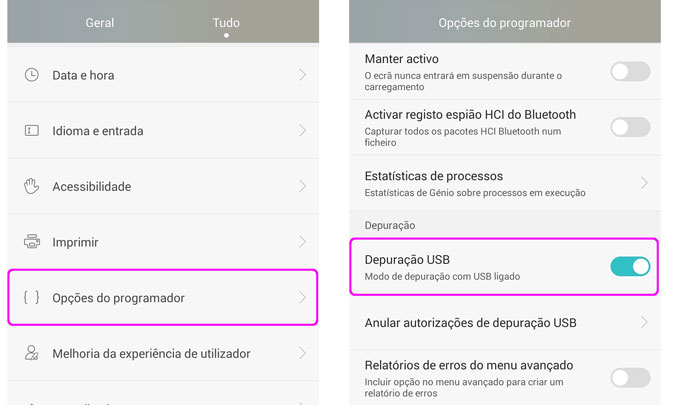
Através do WiFi
- Baixe o ApowerMirror em seu dispositivo Android.
- Conecte o telefone e o PC à mesma rede Wi-Fi.
- Abra o ApowerMirror em seu computador e no telefone, toque em “MIRROR”, na parte inferior do aplicativo. Escolha a opção “Apowersoft”.
Etapa 3: Agora, sua tela Android será exibida no computador e você pode utilizar o mouse para abrir e usar o Snapchat no computador.

Com o ApowerMirror, você pode conversar com seus amigos, enviar fotos e compartilhar suas histórias. Além disso, você consegue editar a tela usando o quadro branco localizado do lado direito do aplicativo e fazer capturas de tela para salvar as principais conversas. Com o programa, você consegue fazer chamadas de áudio e vídeo para seus amigos; E não só isso, o ApowerMirror permite gravar essas chamadas de áudio e vídeo.
Usando o BlueStacks Android Emulator
Outra ferramenta interessante, que permite usar o Snapchat no computador, é o BlueStacks Android Emulador. Ele permite que o você use o Snapchat em um dispositivo Android, mesmo quando ele estiver sendo reproduzido em um computador. Você pode usá-lo sem precisar de um telefone, e as funções são as mesmas do Snapchat no telefone.
Etapa 1: Baixe e instale o BlueStacks em seu computador.

Etapa 2: Inicie o programa, defina algumas configurações e entre com sua conta do Google.
Etapa 3: Vá até a Google Play Store, no BlueStacks, procure “Snapchat” e instale-o no programa.
Etapa 4: Entre com sua conta Snapchat e divirta-se.
Com este aplicativo, você consegue conversar com seus amigos usando uma tela maior. É muito fácil fazer chamadas de áudio e vídeo no Snapchat, são poucos cliques no mouse. Além disso, o BlueStacks permite habilitar o mapeamento de chaves, o que é mais conveniente para você encontrar determinadas funções. Você também pode baixar e usar outros aplicativos Android com o BlueStacks.

Nota: o Emulador BlueStacks para Android requer um alto desempenho da CPU; Você pode encontrar certos problemas ao usá-lo em um computador com baixo desempenho.
Conclusão
Para usuários do Snapchat, tanto o ApowerMirror como o Bluestacks funcionam muito bem e permitem acessar Snapchat no PC, além de outras ótimas funções. Como ferramenta profissional para espelhamento de tela, o ApowerMirror é o mais indicado para usar o Snapchat no PC. Mas o Bluestacks, embora seja mais complicado, também permite isso. Quando dos dois você prefere?

Deixe seu Comentário